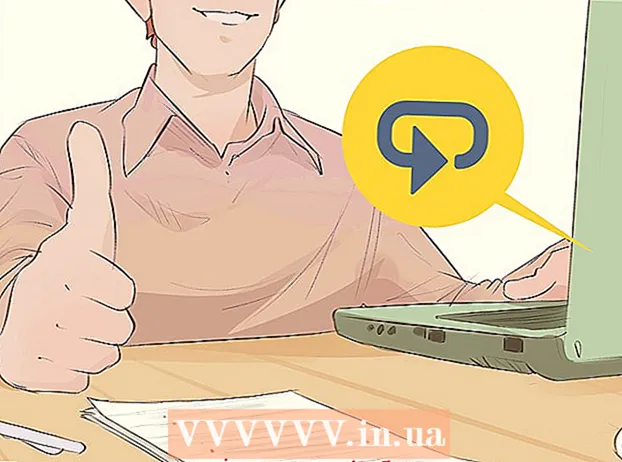உள்ளடக்கம்
- அடியெடுத்து வைக்க
- 5 இன் முறை 1: விண்டோஸ் 10, 8.1, 7 மற்றும் விஸ்டா
- 5 இன் முறை 2: மேக் ஓஎஸ் எக்ஸ்
- 5 இன் முறை 3: விண்டோஸ் எக்ஸ்பி
- 5 இன் முறை 4: iOS இல் ஜூம் பயன்முறையை முடக்கு
- 5 இன் முறை 5: அண்ட்ராய்டு
- உதவிக்குறிப்புகள்
நீங்கள் விண்டோஸ் அல்லது மேக் கொண்ட கணினியைப் பயன்படுத்துகிறீர்கள் என்றால், டெஸ்க்டாப்பில் வலது கிளிக் செய்து, 'பார்வை', 'விருப்பங்களைக் காண்க' அல்லது 'பண்புகள்' ஆகிய விருப்பங்களுக்குள் அமைப்புகளை மாற்றுவதன் மூலம் உங்கள் டெஸ்க்டாப்பில் உள்ள ஐகான்கள் அல்லது ஐகான்களை சுருக்கலாம். . இது ஒரு ஐபோனில் மிகவும் கடினமாகிறது அல்லது எடுத்துக்காட்டாக, ஆண்ட்ராய்டுடன் கூடிய ஸ்மார்ட்போன் அல்லது டேப்லெட், ஏனெனில் இந்த தளங்கள் ஐகான்களின் அளவை சரிசெய்ய ஆதரிக்காது. அதிர்ஷ்டவசமாக, சில உற்பத்தியாளர்கள் இந்த நாட்களில் தங்கள் Android தொலைபேசிகளில் இந்த திறனைச் சேர்க்கிறார்கள். உங்கள் iOS சாதனத்தில் உள்ள ஐகான்கள் திடீரென்று அசாதாரணமாக பெரியதாக இருந்தால் விரக்தியடைய வேண்டாம்; நீங்கள் ஜூம் பயன்முறையை அணைக்க வேண்டியிருக்கும்.விண்டோஸ், மேக் ஓஎஸ் எக்ஸ் மற்றும் ஆண்ட்ராய்டு கொண்ட தேர்ந்தெடுக்கப்பட்ட ஸ்மார்ட்போன்களின் எல்லா பதிப்புகளிலும் உங்கள் டெஸ்க்டாப்பில் உள்ள ஐகான்களை எவ்வாறு அளவை மாற்றுவது என்பதை கீழே கண்டுபிடிக்கவும். "பெரிதாக்கப்பட்ட" ஐபோன் அல்லது ஐபாட் திரையை அதன் சாதாரண அளவுக்கு எவ்வாறு திருப்பித் தருவது என்பதையும் இந்த கட்டுரையில் படிக்கலாம்.
அடியெடுத்து வைக்க
5 இன் முறை 1: விண்டோஸ் 10, 8.1, 7 மற்றும் விஸ்டா
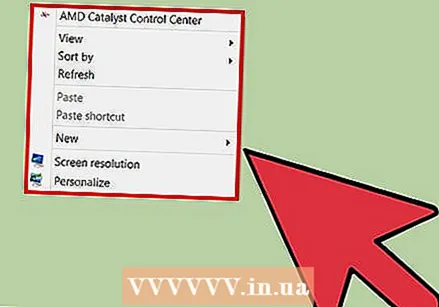 டெஸ்க்டாப்பில் வெற்று இடத்தில் வலது கிளிக் செய்யவும். ஒரு சூழல் மெனு பின்னர் பல்வேறு விருப்பங்களுடன் தோன்றும்.
டெஸ்க்டாப்பில் வெற்று இடத்தில் வலது கிளிக் செய்யவும். ஒரு சூழல் மெனு பின்னர் பல்வேறு விருப்பங்களுடன் தோன்றும்.  அடுத்த மெனுவுக்குச் செல்ல "காண்க" என்பதைத் தேர்ந்தெடுக்கவும். இந்த மெனுவில் முதல் மூன்று விருப்பங்கள் வெவ்வேறு ஐகான் அளவுகள். உங்கள் டெஸ்க்டாப்பில் தற்போதைய ஐகான் அளவு சரிபார்க்கப்படுவதை இங்கே காணலாம்.
அடுத்த மெனுவுக்குச் செல்ல "காண்க" என்பதைத் தேர்ந்தெடுக்கவும். இந்த மெனுவில் முதல் மூன்று விருப்பங்கள் வெவ்வேறு ஐகான் அளவுகள். உங்கள் டெஸ்க்டாப்பில் தற்போதைய ஐகான் அளவு சரிபார்க்கப்படுவதை இங்கே காணலாம்.  ஐகான்களைக் குறைக்க "நடுத்தர" அல்லது "சிறியது" என்பதைக் கிளிக் செய்க. உங்கள் ஐகான் அளவு தற்போது பெரியதாக அமைக்கப்பட்டிருந்தால், முதலில் நடுத்தரத்தை முயற்சிக்கவும். தற்போதைய அளவு நடுத்தரமாக அமைக்கப்பட்டால், அதை சிறியதாக மாற்றவும்.
ஐகான்களைக் குறைக்க "நடுத்தர" அல்லது "சிறியது" என்பதைக் கிளிக் செய்க. உங்கள் ஐகான் அளவு தற்போது பெரியதாக அமைக்கப்பட்டிருந்தால், முதலில் நடுத்தரத்தை முயற்சிக்கவும். தற்போதைய அளவு நடுத்தரமாக அமைக்கப்பட்டால், அதை சிறியதாக மாற்றவும். - விண்டோஸ் விஸ்டாவில், "சிறியது" "கிளாசிக்" என்று குறிப்பிடப்படுகிறது.
5 இன் முறை 2: மேக் ஓஎஸ் எக்ஸ்
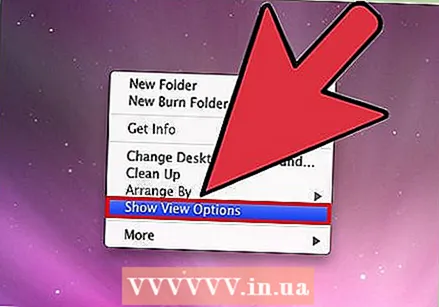 டெஸ்க்டாப்பில் ஒரு வெற்று இடத்தில் வலது கிளிக் செய்து, பின்னர் "காட்சி விருப்பங்களைக் காண்க" என்பதைத் தேர்ந்தெடுக்கவும். உங்கள் டெஸ்க்டாப்பைத் தனிப்பயனாக்க உங்களிடம் உள்ள பல்வேறு விருப்பங்களுடன் உரையாடல் பெட்டி தோன்றும்.
டெஸ்க்டாப்பில் ஒரு வெற்று இடத்தில் வலது கிளிக் செய்து, பின்னர் "காட்சி விருப்பங்களைக் காண்க" என்பதைத் தேர்ந்தெடுக்கவும். உங்கள் டெஸ்க்டாப்பைத் தனிப்பயனாக்க உங்களிடம் உள்ள பல்வேறு விருப்பங்களுடன் உரையாடல் பெட்டி தோன்றும்.  "ஐகான் அளவு" இன் கீழ் ஸ்லைடரை இடதுபுறமாக நகர்த்தவும். தற்போதைய ஐகான் அளவு சாளரத்தின் மேற்புறத்தில் உள்ள "ஐகான் அளவு" க்கு அடுத்ததாக (பிக்சல்களில்) குறிக்கப்படுகிறது (எ.கா. 48 x 48). ஸ்லைடரை இடதுபுறமாக நகர்த்துவதன் மூலம், நீங்கள் சின்னங்களை சிறியதாக மாற்றலாம்.
"ஐகான் அளவு" இன் கீழ் ஸ்லைடரை இடதுபுறமாக நகர்த்தவும். தற்போதைய ஐகான் அளவு சாளரத்தின் மேற்புறத்தில் உள்ள "ஐகான் அளவு" க்கு அடுத்ததாக (பிக்சல்களில்) குறிக்கப்படுகிறது (எ.கா. 48 x 48). ஸ்லைடரை இடதுபுறமாக நகர்த்துவதன் மூலம், நீங்கள் சின்னங்களை சிறியதாக மாற்றலாம். - குறைந்த மதிப்பு, சிறிய சின்னங்கள்.
- ஐகான்களுக்கான மிகச்சிறிய அளவு 16 x 16. மிகப்பெரிய சாத்தியமான அளவு 128 x 128 ஆகும்.
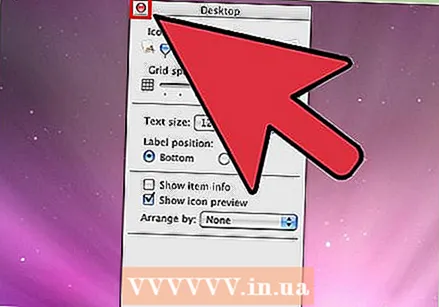 மாற்றங்களைச் சேமிக்க திரையின் மேல் மூலையில் உள்ள சிவப்பு "மூடு" பொத்தானைக் கிளிக் செய்க. சரிசெய்தல் உங்களுக்கு பிடிக்கவில்லை என்றால், பார்வை விருப்பங்களுக்குச் சென்று வேறு அளவை முயற்சிக்கவும்.
மாற்றங்களைச் சேமிக்க திரையின் மேல் மூலையில் உள்ள சிவப்பு "மூடு" பொத்தானைக் கிளிக் செய்க. சரிசெய்தல் உங்களுக்கு பிடிக்கவில்லை என்றால், பார்வை விருப்பங்களுக்குச் சென்று வேறு அளவை முயற்சிக்கவும்.
5 இன் முறை 3: விண்டோஸ் எக்ஸ்பி
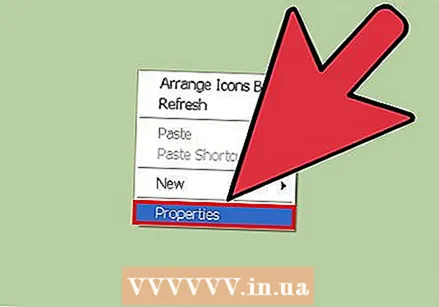 டெஸ்க்டாப்பில் ஒரு வெற்று இடத்தில் வலது கிளிக் செய்து, பின்னர் "பண்புகள்" என்பதைக் கிளிக் செய்க.
டெஸ்க்டாப்பில் ஒரு வெற்று இடத்தில் வலது கிளிக் செய்து, பின்னர் "பண்புகள்" என்பதைக் கிளிக் செய்க.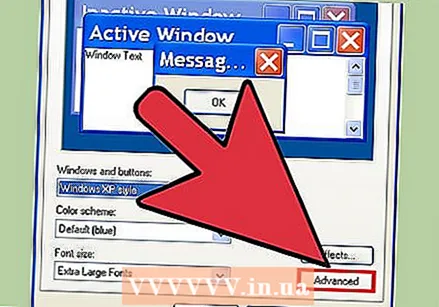 மேம்பட்டதைக் கிளிக் செய்க.
மேம்பட்டதைக் கிளிக் செய்க.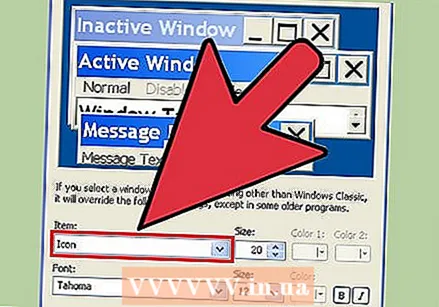 "உபகரண" கீழ்தோன்றும் மெனுவிலிருந்து "ஐகான்" விருப்பத்தைத் தேர்வுசெய்க.
"உபகரண" கீழ்தோன்றும் மெனுவிலிருந்து "ஐகான்" விருப்பத்தைத் தேர்வுசெய்க.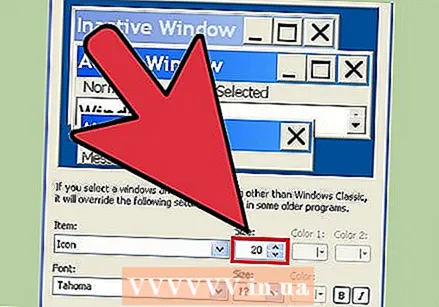 "அளவு" புலத்தில் குறைந்த மதிப்பை உள்ளிடவும். அளவு புலத்தின் வலதுபுறத்தில் (பிக்சல்களில் தற்போதைய ஐகான் அளவு பட்டியலிடப்பட்ட இடத்தில்), நீங்கள் இரண்டு அம்புகளைக் காண்பீர்கள்; அவற்றில் ஒன்று சுட்டிக்காட்டுகிறது, மற்றொன்று கீழே. பிக்சல்களின் எண்ணிக்கையைக் குறைக்க கீழ் அம்புக்குறியைக் கிளிக் செய்க.
"அளவு" புலத்தில் குறைந்த மதிப்பை உள்ளிடவும். அளவு புலத்தின் வலதுபுறத்தில் (பிக்சல்களில் தற்போதைய ஐகான் அளவு பட்டியலிடப்பட்ட இடத்தில்), நீங்கள் இரண்டு அம்புகளைக் காண்பீர்கள்; அவற்றில் ஒன்று சுட்டிக்காட்டுகிறது, மற்றொன்று கீழே. பிக்சல்களின் எண்ணிக்கையைக் குறைக்க கீழ் அம்புக்குறியைக் கிளிக் செய்க.  மாற்றங்களைச் சேமிக்க "சரி" என்பதைக் கிளிக் செய்து டெஸ்க்டாப்பிற்குத் திரும்புக. ஐகான்களின் புதிய அளவு உங்களுக்கு பிடிக்கவில்லை என்றால், காட்சி விருப்பங்களுக்குள் மேம்பட்ட நிலைக்குச் சென்று அளவை மீண்டும் சரிசெய்யவும்.
மாற்றங்களைச் சேமிக்க "சரி" என்பதைக் கிளிக் செய்து டெஸ்க்டாப்பிற்குத் திரும்புக. ஐகான்களின் புதிய அளவு உங்களுக்கு பிடிக்கவில்லை என்றால், காட்சி விருப்பங்களுக்குள் மேம்பட்ட நிலைக்குச் சென்று அளவை மீண்டும் சரிசெய்யவும்.
5 இன் முறை 4: iOS இல் ஜூம் பயன்முறையை முடக்கு
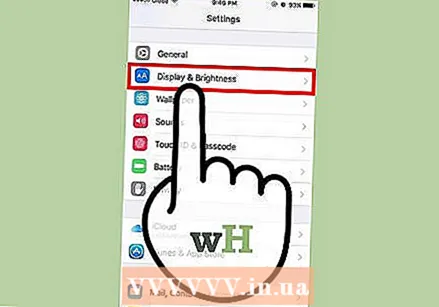 அமைப்புகள் பயன்பாட்டைத் திறந்து "காட்சி மற்றும் பிரகாசம்" என்பதைத் தேர்ந்தெடுக்கவும். உங்கள் ஐபோன் அல்லது ஐபாடில் உள்ள ஐகான்களின் அளவை மாற்றுவதற்கான விருப்பம் உங்களிடம் இல்லை என்றாலும், திரையில் அசாதாரணமாக பெரிய ஐகான்களைப் பற்றி நீங்கள் ஏதாவது செய்யலாம். உங்கள் ஐபோன் அல்லது ஐபாடில் ஜூம் பயன்முறையை வைத்திருந்தால், அதை எளிதாக அணைக்கலாம்.
அமைப்புகள் பயன்பாட்டைத் திறந்து "காட்சி மற்றும் பிரகாசம்" என்பதைத் தேர்ந்தெடுக்கவும். உங்கள் ஐபோன் அல்லது ஐபாடில் உள்ள ஐகான்களின் அளவை மாற்றுவதற்கான விருப்பம் உங்களிடம் இல்லை என்றாலும், திரையில் அசாதாரணமாக பெரிய ஐகான்களைப் பற்றி நீங்கள் ஏதாவது செய்யலாம். உங்கள் ஐபோன் அல்லது ஐபாடில் ஜூம் பயன்முறையை வைத்திருந்தால், அதை எளிதாக அணைக்கலாம். - அமைப்புகள் பயன்பாட்டைத் திறக்க ஐகான்கள் மிகப் பெரியதாக இருந்தால், பெரிதாக்க மூன்று விரல்களால் திரையை இரண்டு முறை தட்டவும், மீண்டும் முயற்சிக்கவும்.
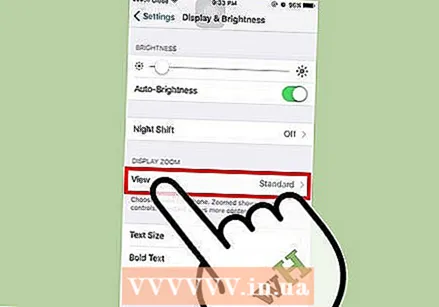 "காட்சி பயன்முறை" இன் கீழ் "காட்சி" விருப்பத்தை மதிப்பாய்வு செய்யவும். இங்கே உங்களுக்கு இரண்டு சாத்தியமான விருப்பங்கள் உள்ளன:
"காட்சி பயன்முறை" இன் கீழ் "காட்சி" விருப்பத்தை மதிப்பாய்வு செய்யவும். இங்கே உங்களுக்கு இரண்டு சாத்தியமான விருப்பங்கள் உள்ளன: - தரநிலை: காட்சி "தரநிலை" என அமைக்கப்பட்டால், உங்கள் தொலைபேசி பெரிதாக்கு பயன்முறையில் இல்லை, மேலும் நீங்கள் ஐகான்களை சுருக்க முடியாது.
- பெரிதாக்கப்பட்டது: பார்வை "பெரிதாக்கப்பட்டது" என அமைக்கப்பட்டால், பார்வையை "தரநிலை" என அமைப்பதன் மூலம் ஐகான்களின் அளவை மாற்றலாம்.
 "பெரிதாக்க" தட்டவும் (கிடைத்தால்). இப்போது மேலே "ஜூம் இன் டிஸ்ப்ளே" உடன் புதிய திரையைப் பார்ப்பீர்கள்.
"பெரிதாக்க" தட்டவும் (கிடைத்தால்). இப்போது மேலே "ஜூம் இன் டிஸ்ப்ளே" உடன் புதிய திரையைப் பார்ப்பீர்கள். 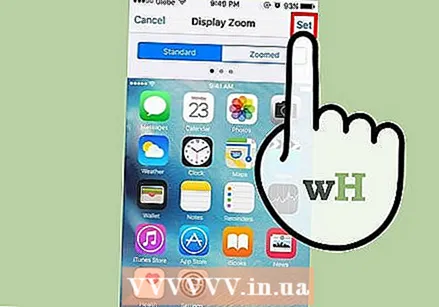 "இயல்புநிலை" என்பதைத் தட்டவும், பின்னர் "உறுதிப்படுத்து" என்பதைத் தட்டவும். இது முகப்புத் திரையை (மற்றும் சின்னங்கள்) இயல்பான, சிறிய அளவிற்கு மீண்டும் கொண்டு வரும்.
"இயல்புநிலை" என்பதைத் தட்டவும், பின்னர் "உறுதிப்படுத்து" என்பதைத் தட்டவும். இது முகப்புத் திரையை (மற்றும் சின்னங்கள்) இயல்பான, சிறிய அளவிற்கு மீண்டும் கொண்டு வரும்.
5 இன் முறை 5: அண்ட்ராய்டு
 டெஸ்க்டாப்பின் வெற்றுப் பகுதியைத் தட்டிப் பிடிக்கவும். சில உற்பத்தியாளர்கள் தங்கள் ஆண்ட்ராய்டு பதிப்புகளில் ஐகான்களின் அளவை சரிசெய்ய விருப்பத்தை உள்ளடக்கியுள்ளனர். சில சோனி தொலைபேசிகளில் (மற்றும் பிறவற்றையும் கூட), இது திரையின் அடிப்பகுதியில் ஒரு பணிப்பட்டியைத் திறக்கும்.
டெஸ்க்டாப்பின் வெற்றுப் பகுதியைத் தட்டிப் பிடிக்கவும். சில உற்பத்தியாளர்கள் தங்கள் ஆண்ட்ராய்டு பதிப்புகளில் ஐகான்களின் அளவை சரிசெய்ய விருப்பத்தை உள்ளடக்கியுள்ளனர். சில சோனி தொலைபேசிகளில் (மற்றும் பிறவற்றையும் கூட), இது திரையின் அடிப்பகுதியில் ஒரு பணிப்பட்டியைத் திறக்கும். 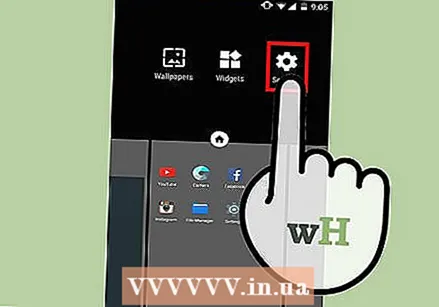 "முகப்பு அமைப்புகள்" அல்லது "டெஸ்க்டாப் அமைப்புகள்" என்பதைத் தேர்வுசெய்க.
"முகப்பு அமைப்புகள்" அல்லது "டெஸ்க்டாப் அமைப்புகள்" என்பதைத் தேர்வுசெய்க.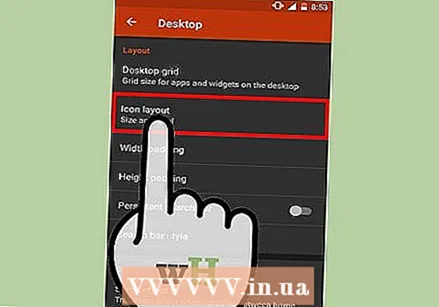 கிடைக்கக்கூடிய அளவுகளைக் காண "ஐகான் அளவு" தட்டவும். சில ஸ்மார்ட்போன்கள் பெரிய மற்றும் சிறிய இரண்டு விருப்பங்களை வழங்குகின்றன, ஆனால் ஐகான்களின் அளவை இன்னும் குறிப்பிட்ட வழியில் சரிசெய்ய அனுமதிக்கும் ஸ்மார்ட்போன்களும் உள்ளன.
கிடைக்கக்கூடிய அளவுகளைக் காண "ஐகான் அளவு" தட்டவும். சில ஸ்மார்ட்போன்கள் பெரிய மற்றும் சிறிய இரண்டு விருப்பங்களை வழங்குகின்றன, ஆனால் ஐகான்களின் அளவை இன்னும் குறிப்பிட்ட வழியில் சரிசெய்ய அனுமதிக்கும் ஸ்மார்ட்போன்களும் உள்ளன.  மாற்றங்களைக் காண "சிறியது" என்பதைத் தேர்ந்தெடுத்து டெஸ்க்டாப்பிற்குத் திரும்புக.
மாற்றங்களைக் காண "சிறியது" என்பதைத் தேர்ந்தெடுத்து டெஸ்க்டாப்பிற்குத் திரும்புக.
உதவிக்குறிப்புகள்
- விண்டோஸ் மற்றும் மேக்கில் உள்ள கணினியில், ஐகான்களைக் கிளிக் செய்து அவற்றை நீங்கள் விரும்பும் இடத்திற்கு இழுப்பதன் மூலம் உங்கள் டெஸ்க்டாப்பில் உள்ள ஐகான்களை கைமுறையாக ஏற்பாடு செய்யலாம்.
- நீங்கள் ஆண்ட்ராய்டின் பங்கு பதிப்பு என்று அழைக்கப்படுகிறீர்கள் மற்றும் எந்த பிரச்சனையும் இல்லாமல் புதிய பயன்பாடுகளை நிறுவ முடியும் என்றால், தனிப்பயன் துவக்கி வடிவில் ஒரு துணை பயன்பாட்டை நிறுவுவது குறித்து நீங்கள் பரிசீலிக்க விரும்பலாம். துவக்கிகள் என்பது உங்கள் டெஸ்க்டாப் தோற்றத்தையும் செயல்பாட்டையும் முற்றிலும் மாற்றும் பயன்பாடுகள். பெரும்பாலும் இது ஐகான்களின் அளவை சரிசெய்யும் விருப்பத்தையும் கொண்டுள்ளது.